当前位置:首页 > 帮助中心 > 新买的笔记本需要重安系统吗(新笔记本重装系统方法)
新买的笔记本需要重安系统吗(新笔记本重装系统方法)
新买的笔记本需要重安系统吗?新笔记本通常会预装好电脑系统,同时内置一些厂商提供的软件。如果您对这些预装软件不感兴趣,又或者想要使用其他的系统,可以会选择重新安装操作系统。至于工具可以选择u盘启动盘,不用担心操作难度。今天就一起来看看新笔记本重装系统方法。
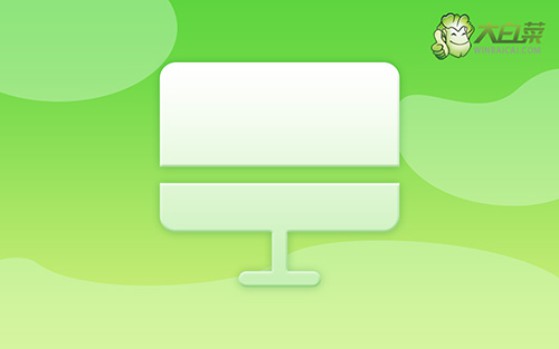
一、重装系统需要的工具
系统版本: Windows 10专业版
安装工具:大白菜u盘启动盘制作工具(点击红字下载)
二、重装系统前期的准备
1、U盘启动盘需要根据电脑的实际情况,来选择对应的启动模式,不然是无法让电脑从u盘启动的。其中,新电脑建议USB—HDD模式,而较旧的电脑建议USB—ZIP模式。
2、除了启动模式之外,u盘启动盘还需要注意对应的分区格式。不同的电脑所使用格式,可能会有所差别。而目前大多数电脑,都可以默认选择NTFS格式,基本都吻合。
3、之前,有很多朋友在下载系统镜像的时候,都不知道应该去哪里下载。这里,小编推荐去“msdn我告诉你”网站去下载,从win7到win10一应俱全,点击左侧“操作系统”展开,你就可以在右侧进行下载了。
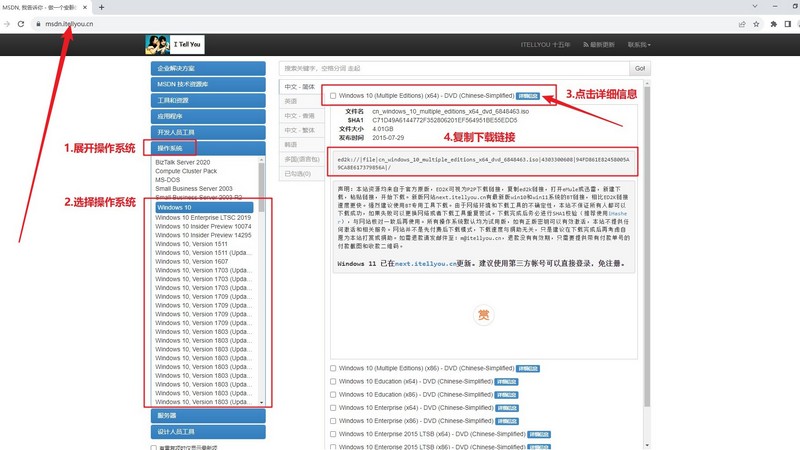
三、重装系统操作的步骤
大白菜u盘制作步骤:
1、去大白菜官网,下载大白菜U盘启动盘制作工具最新版,右键解压并打开软件。
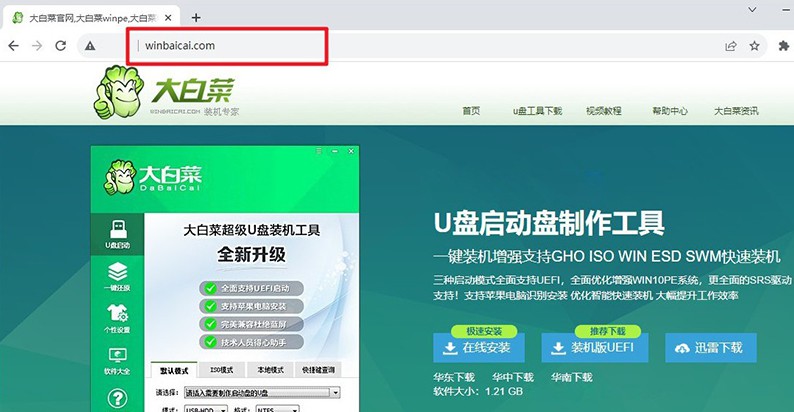
2、将准备好的u盘接入电脑,默认u盘启动盘的模式和格式设置,点击进行制作即可。
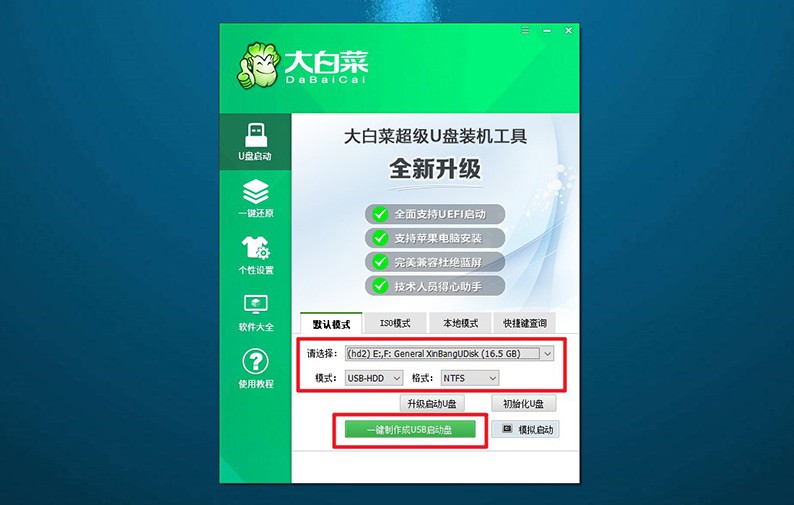
3、注意,整个操作过程需要一定的时间,期间不要对u盘进行其他操作。
大白菜u盘启动步骤:
1、除了bios快捷键,大家还可以查询电脑型号对应的u盘启动快捷键,设置u盘启动。
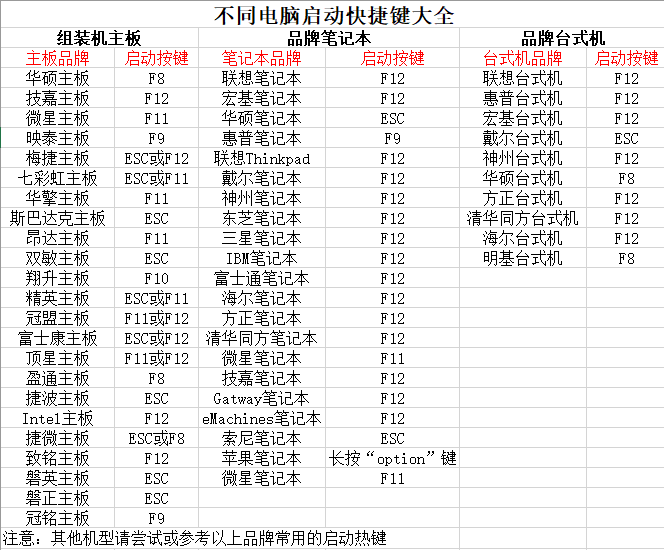
2、如图所示,电脑重启并按U盘启动快捷键,即可进入设置界面,选中U盘并回车。
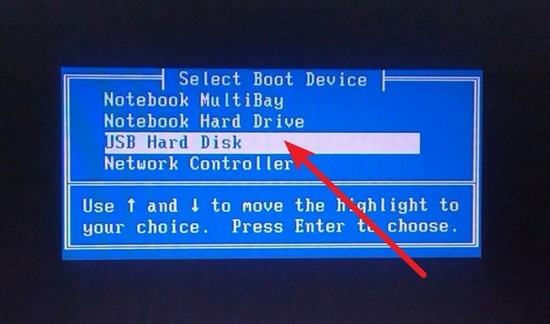
3、在大白菜主菜单界面中,你选中【1】启动Win10X64PE选项并回车即可。
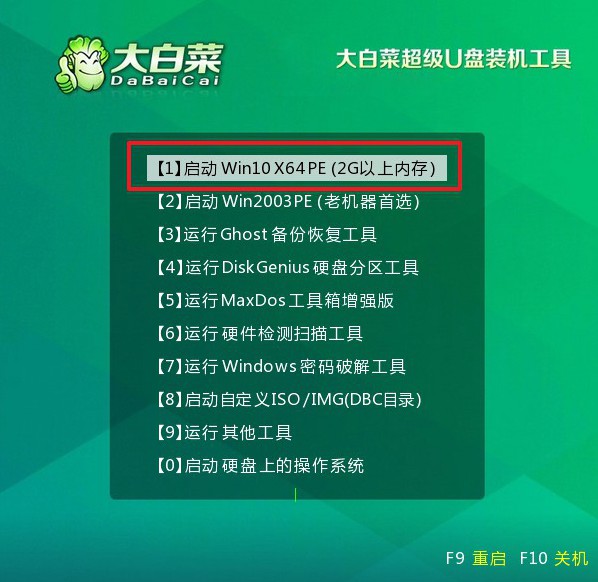
大白菜u盘装系统步骤:
1、进入大白菜桌面后,找到并打开一键装机软件,如图所示进行设置,点击“执行”即可。
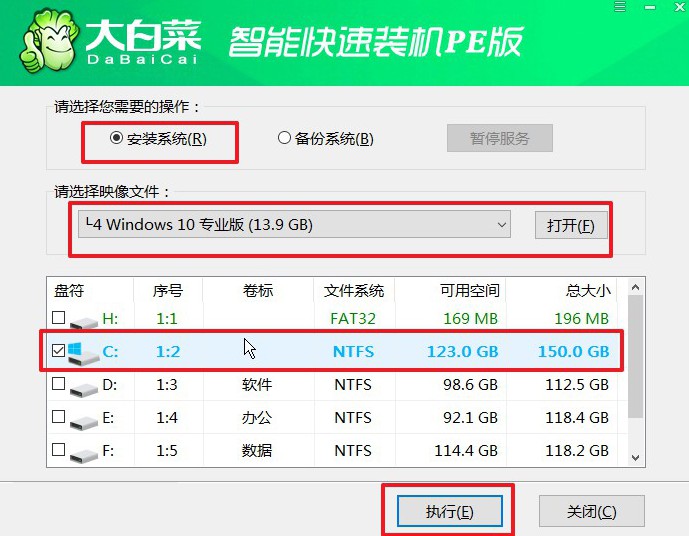
2、弹出的还原窗口,默认设置,点击“是”,等待装机软件自己运行即可。
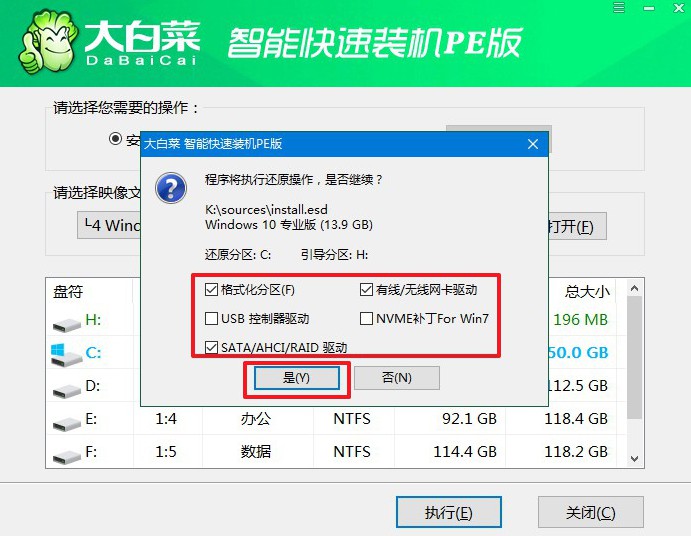
3、进入大白菜系统安装界面后,勾选重启并记住在电脑第一次重启时,拔掉u盘启动盘。

4、最后,电脑还会多次重启,不用担心,这是正常的,耐心等待Windows系统安装完成即可。

四、重装系统常见的问题
重装系统开不了机怎么办?
检查硬件连接:确保所有硬件连接正常。检查电源线、显示器连接、键盘和鼠标连接等。有时候松动的连接可能会导致计算机无法正常启动。
尝试重置BIOS/UEFI设置:有时候错误的BIOS或UEFI设置可能会导致计算机无法正常启动。您可以尝试通过清除CMOS来重置BIOS设置。您可以在主板手册中找到清除CMOS的方法。
检查电源问题:确保电源正常工作。尝试连接到另一个电源插座或使用另一个电源适配器(如果是笔记本电脑)。如果可能的话,尝试用其他可靠的电源来测试计算机。
排除故障组件:如果可能的话,尝试排除故障组件。您可以尝试拆卸并重新连接内存条、显卡、硬盘等,并尝试启动计算机。如果有多个内存条或硬盘,尝试分别移除一个并尝试启动。
使用故障排除工具:有些主板和计算机制造商提供了故障排除工具,可以帮助您检测和解决启动问题。您可以查阅相关的官方文档或网站以获取更多信息。
联系专业人士:如果您不确定如何处理或以上方法无法解决问题,最好联系专业人士,如技术支持或电脑维修店。他们可能能够为您提供更具体的帮助和建议。
上面的操作,就是本次新笔记本重装系统方法。实际上,不管是新电脑,还是旧电脑,都可以使用u盘启动盘来重装系统。只是,在安装系统的过程中,会存在丢失数据的风险,所以建议大家提前备份好数据,避免不必要的损失。

